win10如何将任务栏图标居中
更新时间:2024-08-04 14:53:44作者:xiaoliu
Win10操作系统具有强大的个性化定制功能,用户可以根据个人喜好调整任务栏图标的位置,有时候将任务栏图标居中显示可以使桌面更加整洁美观。win10如何将任务栏图标居中呢?下面我们就来分享一下如何简单实现这个操作。
步骤如下:
1.右键单击底部任务栏空白区域,取消锁定任务栏。
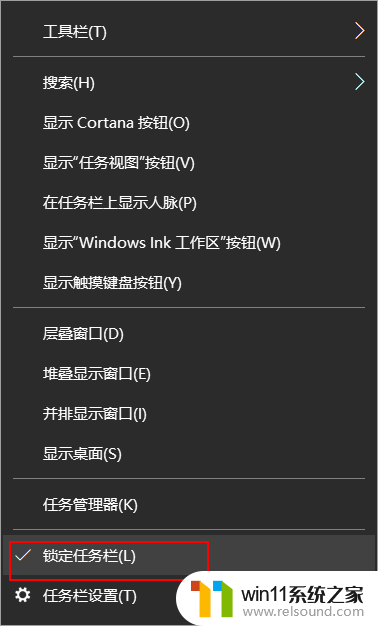
2.鼠标点击工具栏,然后点击新建工具栏。
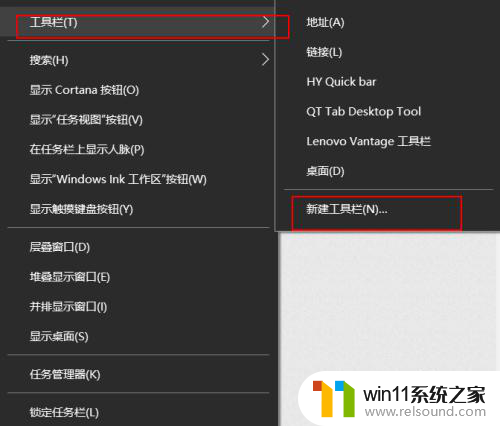
3.然后选中一个不包含文件的空白文件夹,临时新建一个文件夹也行,然后点击选择。
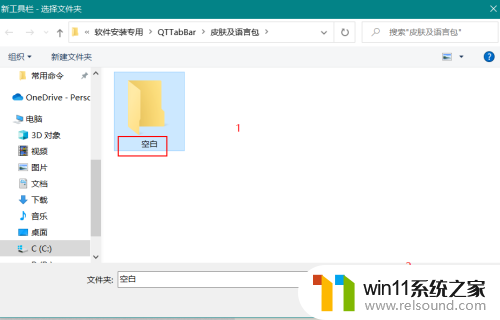
4.底部就会出现带两条竖杠的空白文件夹,然后鼠标拖住双竖杠往左侧拉动。一直拉至最左侧(快到左侧时需松开,重新拖动一次)

5.然后图标就会被挤到最右侧,此时将图标拖拽中间位置即可。

6.然后右键单击底部空白,然后取消勾选文本和标题两项。再点击任务栏锁定。
7.最后效果如图。

以上就是win10如何将任务栏图标居中的全部内容,还有不懂得用户就可以根据小编的方法来操作吧,希望能够帮助到大家。
- 上一篇: win10怎么设置双击打开
- 下一篇: win10电脑的搜索功能不能正常使用怎么办
win10如何将任务栏图标居中相关教程
- win10音量图标空白怎么办 win10不显示音量图标的解决方法
- win10怎么把电脑恢复出厂设置 如何将win10电脑恢复出厂设置
- win10操作中心怎么打开 win10打开操作中心的方法
- 苹果双系统win10怎么截图 苹果win10双系统截屏教程
- win10登陆微软账户的方法 win10如何登陆微软账户
- 苹果笔记本怎么卸载win10系统 如何把苹果笔记本的win10卸掉
- 做好的win10系统怎么改uefi启动 win10系统如何更改为uefi启动
- win10关闭启动项的方法 win10如何关闭启动项
- 如何查看win10激活码 win10怎么查看激活码
- win10鼠标与实际位置偏移怎么办 win10鼠标和实际位置不一样修复方法
- win10不安全连接怎么设置为安全
- win10怎么以兼容模式运行程序
- win10没有wlan连接选项
- 怎么检查win10是不是企业版
- win10怎么才能将浏览过的记录不自动保存
- win10无法打开gpedit.msc
win10系统教程推荐